Philips 52PFL9704H – страница 12
Инструкция к Телевизору Philips 52PFL9704H
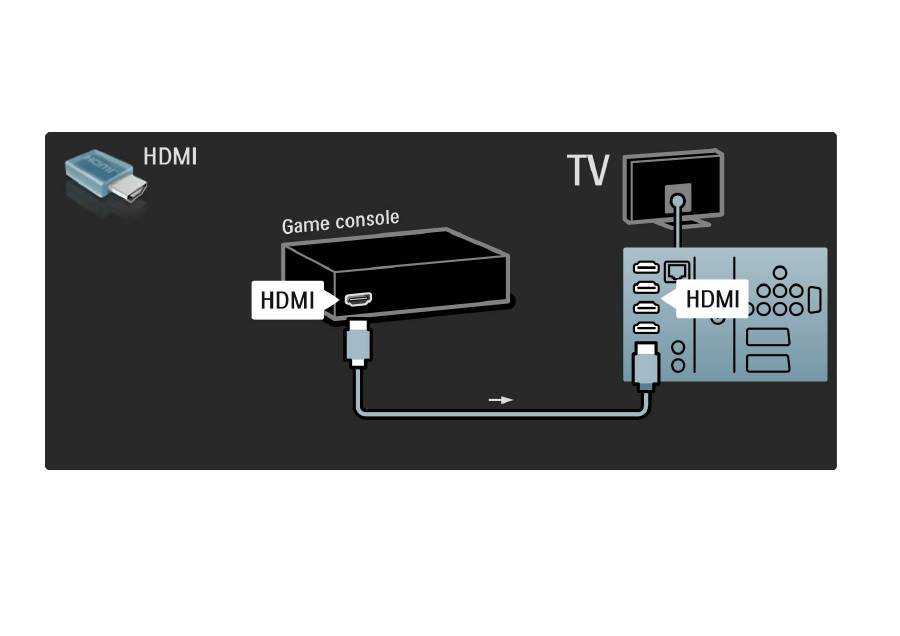
5.4.1 Игровая приставка
2/3
Используйте кабель HDMI для подключения игровой приставки к разъему на задней панели телевизора.
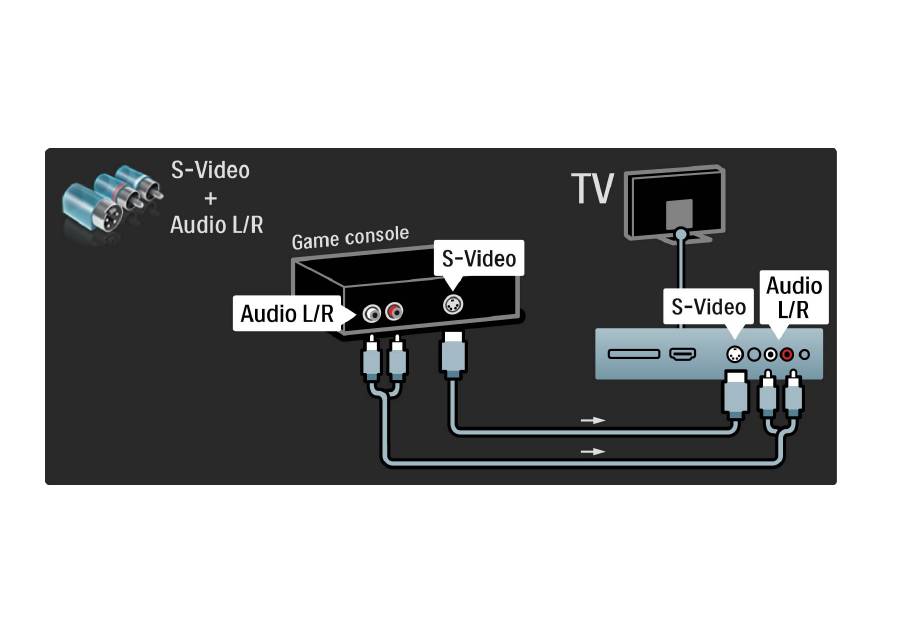
5.4.1 Игровая приставка
3/3
Либо используйте кабель S-video или видеокабель вместе с аудиокабелями Audio L/R для подключения игровой
приставки к разъему на задней панели телевизора.
5.4.2 Игровая приставка с поддержкой HD
Дя подключения к телевизору игровой приставки с
поддержкой HD используйте кабель HDMI или YPbPr и
аудиокабели Audio L/R.
Прочитайте главу Подключение > Подключение
других устройств > Игровые устройства.

5.4.3 Фотокамера
Для просмотра снимков, сохраненных на цифровой
фотокамере, камеру можно подключить к
телевизору через разъем USB на боковой панели
телевизора. Включать камеру необходимо после
подключения к телевизору.
Если список содержимого камеры не отобразился
автоматически, необходимо настроить передачу
данных с камеры через PTP (протокол переноса
изображений). См. руководство пользователя
цифровой фотокамеры.
5.4.4 Видеокамера
1/3
Подключите видеокамеру к разъему на задней
панели телевизора. Можно использовать
подключение HDMI, YPbPr, S-Video или Video. Никогда
не используйте подключения S-Video и Video
одновременно.
На последующих страницах приведена информация
о подключении видеокамеры.
...
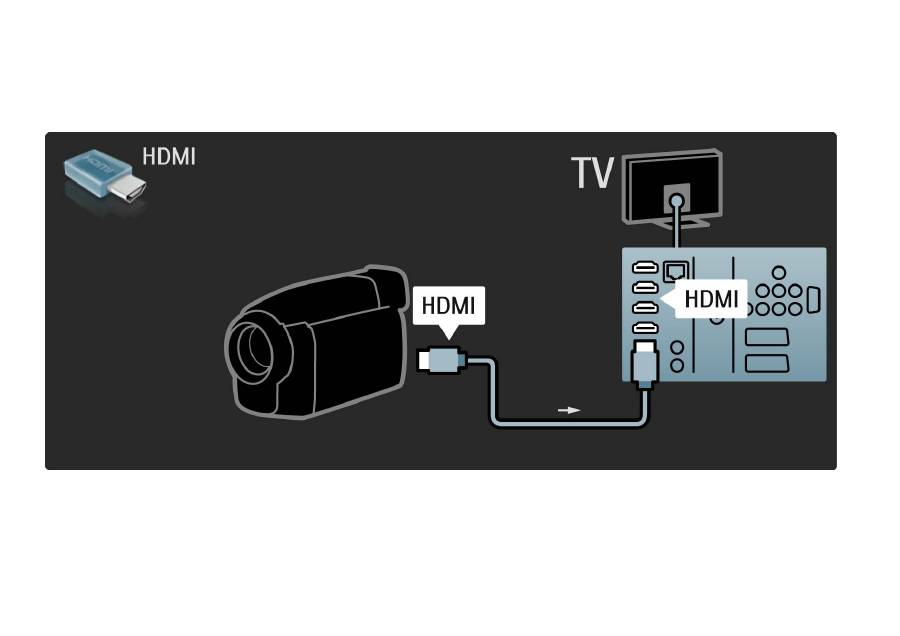
5.4.4 Видеокамера
2/3
Удобнее всего подключать видеокамеру к разъемам, расположенным на боковой панели телевизора.
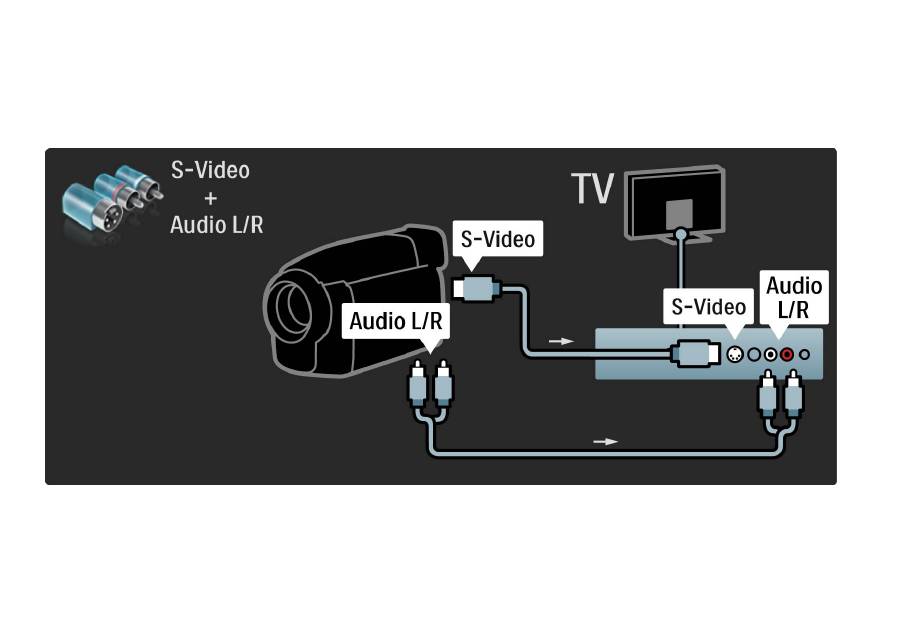
5.4.4 Видеокамера
3/3
Либо используйте кабель S-video или видеокабель вместе с аудиокабелями Audio L/R для подключения
видеокамеры к разъему на задней панели телевизора.
5.4.5 Использование телевизора в качестве монитора
1/3
Телевизор можно подключить к компьютеру для
использования в качестве монитора.
Перед подключением компьютера, установите для
монитора компьютера частоту обновления 60 Гц.
На последующих страницах приведена информация
о подключении компьютера.
Оптимальная настройка телевизора
Для обеспечения максимальной резкости
изображения установите параметр формата
изображения "Без масштаб-ия". Во время просмотра
телевизора нажмите Optionso, выберите Фopм.
изoбpaжeния, затем выберите Без масштаб-ия.
Поддерживаемые разрешения ПК
Список поддерживаемых разрешений приведен на
странице Технические характеристики > Разрешение
изображения.
...

5.4.5 Использование телевизора в качестве монитора
2/3
Подключите ПК к HDMI с помощью адаптера DVI-HDMI и к разъему Audio L/R, расположенному на задней панели
телевизора, с помощью аудиокабеля Audio L/R.
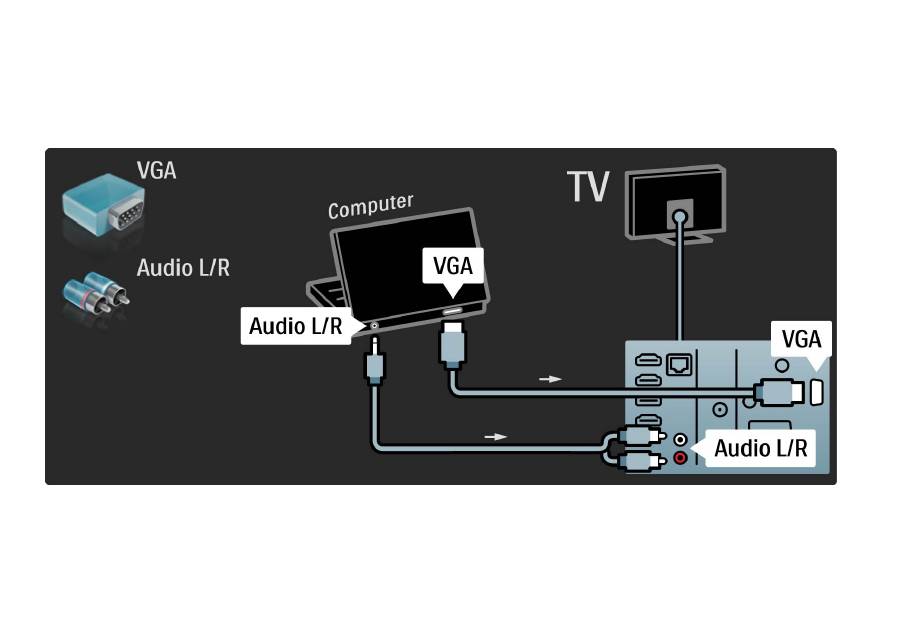
5.4.5 Использование телевизора в качестве монитора
3/3
Подключите ПК к разъему VGA с помощью кабеля VGA и к разъему VGA Audio L/R, расположенному на задней панели
телевизора, с помощью аудиокабеля Audio L/R.
5.4.6 Декодер
С помощью кабеля Scart подключите декодер,
предназначенный для обработки аналоговых
каналов антенны. Используйте разъемы EXT1 или
EXT2, расположенные на задней панели телевизора.
Необходимо указать телеканал, подлежащий
декодированию, и разъем, к которому подключен
декодер.
Закройте это руководство пользователя и
нажмите h> Koнфигурация > Установка >
Декодер. Выберите Канал, чтобы указать канал
декодирования. Выберите Состояние, чтобы
установить подключение, используемое для
декодера.
5.5.1 Функция EasyLink
1/2
Если устройство поддерживает стандарт HDMI
CEC, данное устройство является совместимым с
телевизором.
С помощью кабеля HDMI подключите устройство
к телевизору. По умолчанию для функции EasyLink
установлен параметр Вкл. Чтобы отключить
функцию EasyLink, нажмите h > Koнфигурация >
Установка > Пpeдпoчтeния > EasyLink.
EasyLink предоставляет следующие функции:
• Запуск воспроизведения одним нажатием
Вставьте диск и нажмите кнопку воспроизведения на
устройстве. Телевизор автоматически переключится
из режима ожидания и отобразит программу диска.
• Переход в режим ожидания
Чтобы перевести подключенные устройства в режим
ожидания, удерживайте нажатой кнопку O пульта ДУ
телевизора в течение двух секунд.
...
5.5.1 Функция EasyLink
2/2
• Управление звуком
Подключение аудиосистемы позволяет
воспроизводить аудиосигнал телевизора с
помощью аудиосистемы. Звук динамиков
телевизора автоматически отключается.
По умолчанию для динамиков телевизора
установлен параметр EasyLink (Автоматически).
Чтобы установить для динамиков телевизора
параметры "Выкл." или "Всегда вкл.", нажмите h>
Koнфигурация > Звук > Динамики телевизора.
Проверьте правильность всех настроек HDMI-
CEC устройства. EasyLink может не работать с
устройствами других марок.
Название функции HDMI-CEC на устройствах других
марок
В зависимости от производителя названия функций
HDMI-CEC различаются. Примеры некоторых
названий: Anynet, Aquos Link, Bravia Theatre Sync, Kuro
Link, Simplink, Viera Link ...
Не все функции различных производителей
являются полностью совместимыми с EasyLink.
5.5.2 Пульт дистанционного управления EasyLink
Сначала ознакомьтесь с информацией на странице
Подключения > EasyLink, затем продолжите
настройку пульта ДУ EasyLink.
Пульт ДУ EasyLink отправляет команды пульта
ДУ телевизора непосредственно на устройство,
просматриваемое на телевизоре. Выполнять
предварительный выбор устройства на пульте ДУ не
требуется.
Внимание> Данная функция является
дополнительной. Убедитесь, что все устройства
поддерживают данную функцию. Устройства, не
поддерживающие данную функцию, реагировать
не будут. Перед включением пульта ДУ EasyLink
для постоянной работы проверьте работу данной
функции.
Чтобы включить пульт ДУ EasyLink, нажмите h>
Конфигурация > Установка > Предпочтения > Пульт
ДУ EasyLink.
За исключением кнопки h, все команды пульта
ДУ используются для управления устройством.
Устройство может не реагировать на некоторые
команды.
Чтобы вернуться к управлению телевизором,
нажмите h и выберите Просмотр телевизора
Для управления другим устройством нажмите h и
выберите устройство.
5.6.1 Модуль условного доступа (CAM)
1/2
Кодированные цифровые телеканалы
могут декодироваться с помощью модуля
условного доступа (CAM). Операторы телеслужбы
предоставляют CAM при подписке на их услуги. Для
получения дополнительной информации обратитесь
к оператору телеслужбы.
Установка CAM
Перед тем, как вставить в слот CAM, выключите
телевизор.
Найдите правильное положение CAM для установки
в слот. Неверная установка CAM может привести к
повреждению модуля или телевизора.
Найдите слот Common Interface на задней панели
телевизора. Аккуратно вставьте CAM до упора и
оставьте его в слоте.
Для активации CAM может потребоваться несколько
минут. Извлечение CAM из слота приведет к
отключению услуги.
...
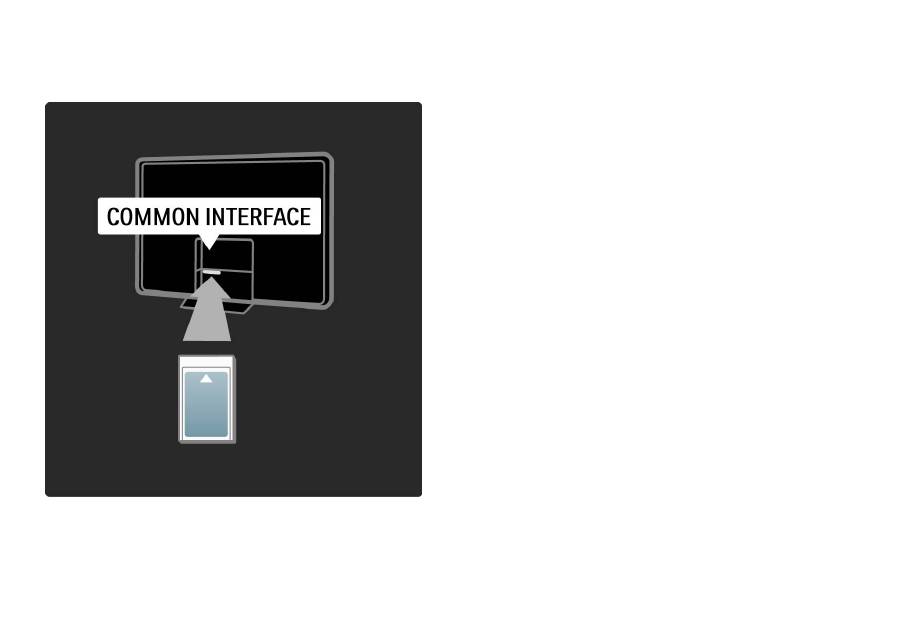
5.6.1 Модуль условного доступа (CAM)
2/2
Просмотр услуги CAM
Если CAM установлен, и оплата за предоставление
услуги внесена, на телевизоре будет отображена
программа поставщика цифрового телевидения.
Приложения и их функции, содержимое и экранные
сообщения поступают от поставщика услуг CAM.
Настройки CAM
Чтобы установить пароли или PIN-коды для услуги
CAM, нажмите h > Koнфигурация > Возможности >
Common Interface. Выберите поставщика услуги CAM и
нажмите OK.
5.6.2 Common Interface Plus CI+
Данный телевизор поддерживает интерфейс CI+.
Интерфейс CI+ позволяет поставщикам услуг
транслировать цифровые телепрограммы в
формате HD с высоким уровнем защиты от
копирования.
Чтобы установить модуль условного доступа CI+, см.
главу CAM — Модуль условного доступа.
5.7.1 Беспроводное подключение к сети
Чтобы установить беспроводное подключение к
сети, прочитайте все разделы на странице Настройка
> Сеть.
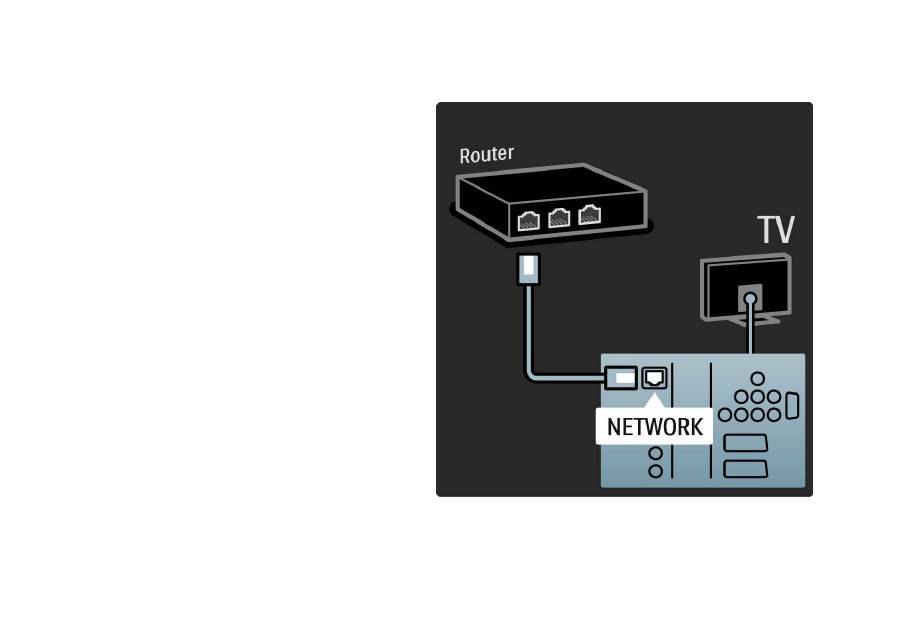
5.7.2 Проводное подключение к сети
Чтобы установить проводное подключение к сети,
прочитайте все разделы на странице Настройка >
Сеть.
С помощью сетевого кабеля подключите
маршрутизатор к телевизору и включите
маршрутизатор перед началом установки сети.
6.1 Контактная информация
Внимание!
При возникновении неисправности телевизора,
НИКОГДА не пытайтесь устранить ее самостоятельно.
Если с помощью рекомендаций в разделе
"Устранение неисправностей" не удается устранить
проблему, выключите и повторно включите
телевизор.
Контактная информация — Центр поддержки
покупателей
Если проблема не устранена, обратитесь в центр
поддержки покупателей Philips вашей страны. Номер
телефона указан в документации, входящей в
комплект телевизора.
Или получите информацию на веб-сайте
www.philips.com/support
Номер модели и серийный номер телевизора
Эти номера указаны на упаковке или на наклейке,
расположенной на задней или нижней панелях
телевизора.


